word怎么在文档中自动显示字数 word在文档中自动显示字数方法
发布时间:2017-07-04 14:01:05 浏览数:
今天给大家带来word怎么在文档中自动显示字数,word在文档中自动显示字数方法,让您轻松解决问题。
在编辑某些特殊的文档时,我们往往需要显示给文档的字数,我们常用的方法就是利用字数的统计功能,然后,根据统计结果,自己把计数打进去。但是这种方法过于繁琐,每一次改写后就要对文档字数进行一次重新敲写。其实,word中有一种比较好的一种方法,小编给大家分享一下这个方法。具体方法如下:
解决方法1:
1打开word文档:
这个一个必不可少的过程了;
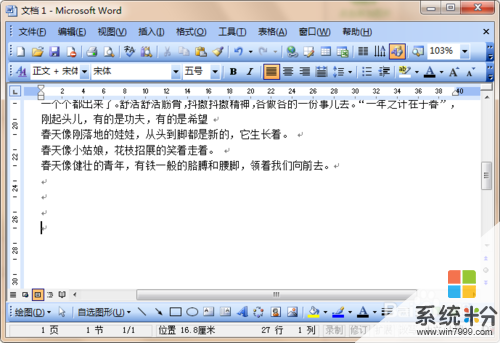 2
2插入域:
点击”插入“菜单栏,并在插入的下拉菜单下选中”域“;
 3
3选择域名:
在域编辑界面的“域名”处选中“NumWords”;
然后,单击“选项”按钮;
 4
4编辑域:
如图中所示,我们选择自己想要的显示的格式,和数字的格式;
再点击添加域;
 5
5编辑结果:
按照上一步骤的方法进行编辑,已达到图中显示的情形;
接着,我们一直“确定”;
 6
6查看结果:
如下图所示,我们可以看到自动插入的字数统计的结果;
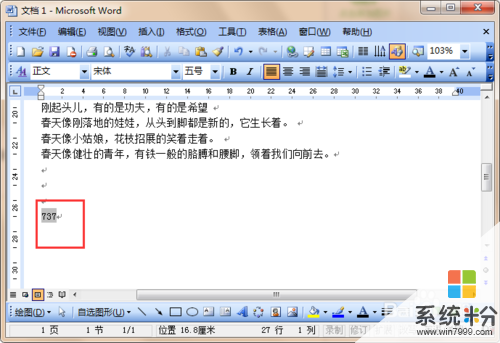
解决方法2:
1问题:
当我们对文档进行修改以后,怎么实现“自动化”的对统计结果进行修改呢方法如下;
2移动光标:
当我们文档被修改后,将光标移动到我们的统计结果出;
 3
3更新域:
然后单击鼠标右键;
在下拉菜单中选中“更新域”;
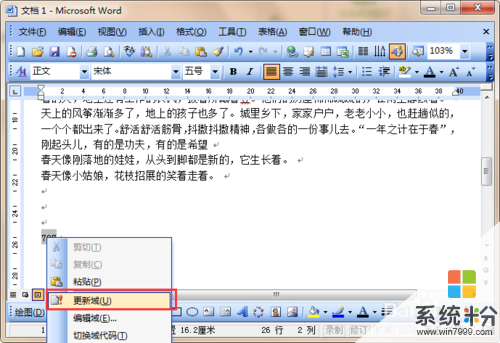 4
4查看结果:
看看是不是自己更新了。
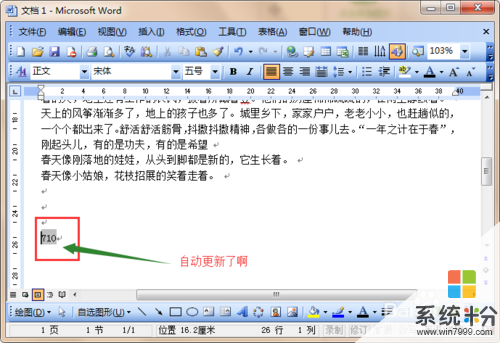
以上就是word怎么在文档中自动显示字数,word在文档中自动显示字数方法教程,希望本文中能帮您解决问题。